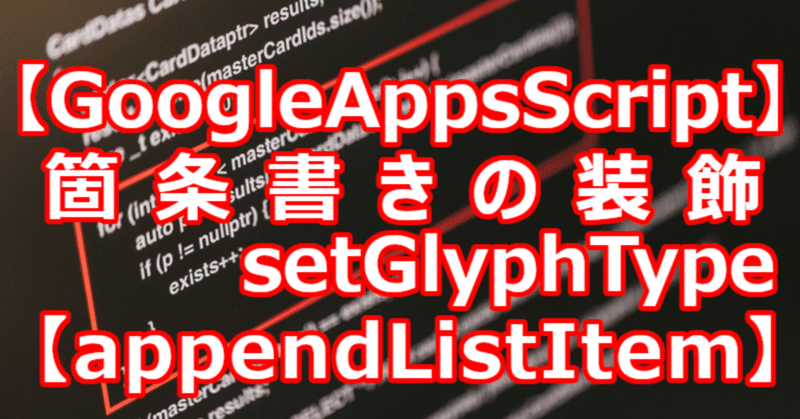
【GoogleAppsScript】箇条書きの装飾 setGlyphType【appendListItem】
ドキュメントにappendListItemメソッドのほかに、setGlyphTypeで装飾させます。
今回のプログラム

プログラム説明
var doc = DocumentApp.openById("[ドキュメントID]");
openByIdの引数で、ドキュメントIDを指定します。

指定方法はURLの赤枠の部分
https://docs.google.com/document/d/[ドキュメントID]/
こちらを指定します。
var body = doc.getBody();
body.appendListItem("円形").setGlyphType(DocumentApp.GlyphType.BULLET);
doc.getBody()でひとまず、今回作成するドキュメントボディを取得し
body.appendListItemで、段落を挿入できます。
body.appendListItem()このメソッドを呼び出すことにより段落を挿入できます。
そして、setGlyphTypeメソッドいろいろな段落を装飾できます。
body.appendListItem("円形").setGlyphType(DocumentApp.GlyphType.BULLET);の他に
body.appendListItem("白丸リスト").setGlyphType(DocumentApp.GlyphType.HOLLOW_BULLET);
body.appendListItem("黒四角リスト").setGlyphType(DocumentApp.GlyphType.SQUARE_BULLET);
body.appendListItem("番号").setGlyphType(DocumentApp.GlyphType.NUMBER);
body.appendListItem("アルファベット大文字").setGlyphType(DocumentApp.GlyphType.LATIN_UPPER);
body.appendListItem("ラテン文字小文字").setGlyphType(DocumentApp.GlyphType.LATIN_LOWER);
body.appendListItem("ローマ数字大文字").setGlyphType(DocumentApp.GlyphType.ROMAN_UPPER);
body.appendListItem("ローマ数字小文字").setGlyphType(DocumentApp.GlyphType.ROMAN_LOWER);など多数装飾できます。
サンプルプログラム
function myFunction() {
var doc = DocumentApp.openById("[ドキュメントID]");
var body = doc.getBody();
body.appendListItem("円形").setGlyphType(DocumentApp.GlyphType.BULLET);
}プログラム実行前
とくになし
プログラム実行後
プログラム実行後、「黒の円丸」の段落が追加されます。

注意
実行時に「権限ポップアップ」が出る場合はこちらを参照してください。
もっとGoogleAppsScriptを学びたい人はこの一冊!
#GoogleAppsScript #JavaScript #プログラミング #プログラミング初心者 #JavaScript初心者
この記事が気に入ったらサポートをしてみませんか?
